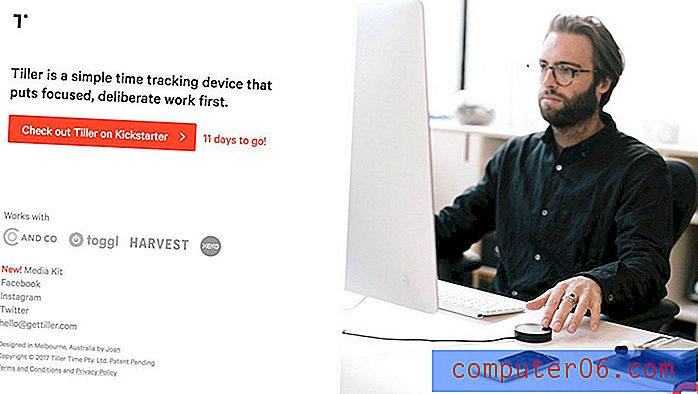Как да запазите снимка от уебсайт на вашия iPhone 5
IPhone 5 е доста удобно устройство, до голяма степен поради броя на задачите, които можете да изпълните, които не ви позволяват да бъдете пред компютър. Но една област, в която хората са склонни да се откажат от използването на своите айфони, е когато им е необходимо да изтеглят файлове от интернет или друга мъдро управление на файлове. Това със сигурност е случаят, когато става въпрос за изтегляне на снимки от уебсайтове в интернет и е нещо, което много хора може дори да не смятат за опция на своите телефони. За щастие можете да запазвате и изтегляте изображения от уеб страници на устройството си чрез приложението iPhone Safari, където те ще се съхраняват във вашия Camera Roll.
Изтегляне на изображение от интернет на вашия iPhone 5
Може би една от основните причини тази функция да бъде пренебрегната е заради потребителите на Windows, които разчитат на менюто за бърз достъп с десния бутон за изпълнение на задачи като тази. Не можете да щракнете с десния бутон върху iPhone и няма опция за изтегляне на изображение в менюто с настройки на Safari. Затова прочетете по-долу, за да научите как да изтеглите и запазите изображение в телефона си от уеб страница.
Стъпка 1: Стартирайте приложението Safari iPhone.

Стартирайте приложението Safari iPhone
Стъпка 2: Прегледайте уеб страницата, съдържаща изображението, което искате да изтеглите в телефона си.
Стъпка 3: Докоснете и задръжте пръста си върху изображението, което искате да изтеглите, докато не се отвори меню.
Стъпка 4: Изберете опцията Запазване на изображението в това меню.
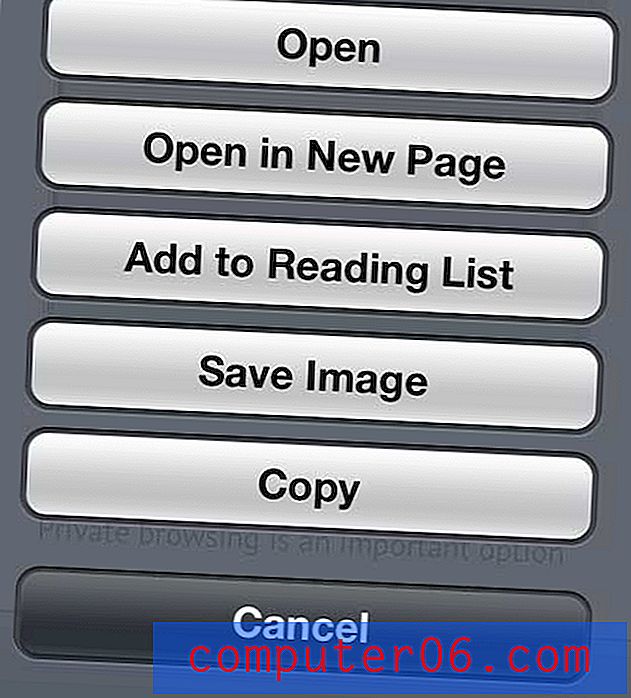
Изберете опцията „Запазване на изображението“
След това можете да стартирате приложението Photos на вашето устройство и изтегленото изображение ще бъде видимо във вашия Camera Roll.
Ако искате да споделите изтегленото си изображение с друго устройство, като вашия iPad, тогава трябва да обмислите използването на iCloud. Тази статия за споделяне на изображения в iCloud между iPhone и iPad може да улесни преместването на вашите изображения между устройства.